1、点击系统管理下的分司列表,分页展示分司列表数据,每页10条,可根据分司名称进行模糊或精确查找
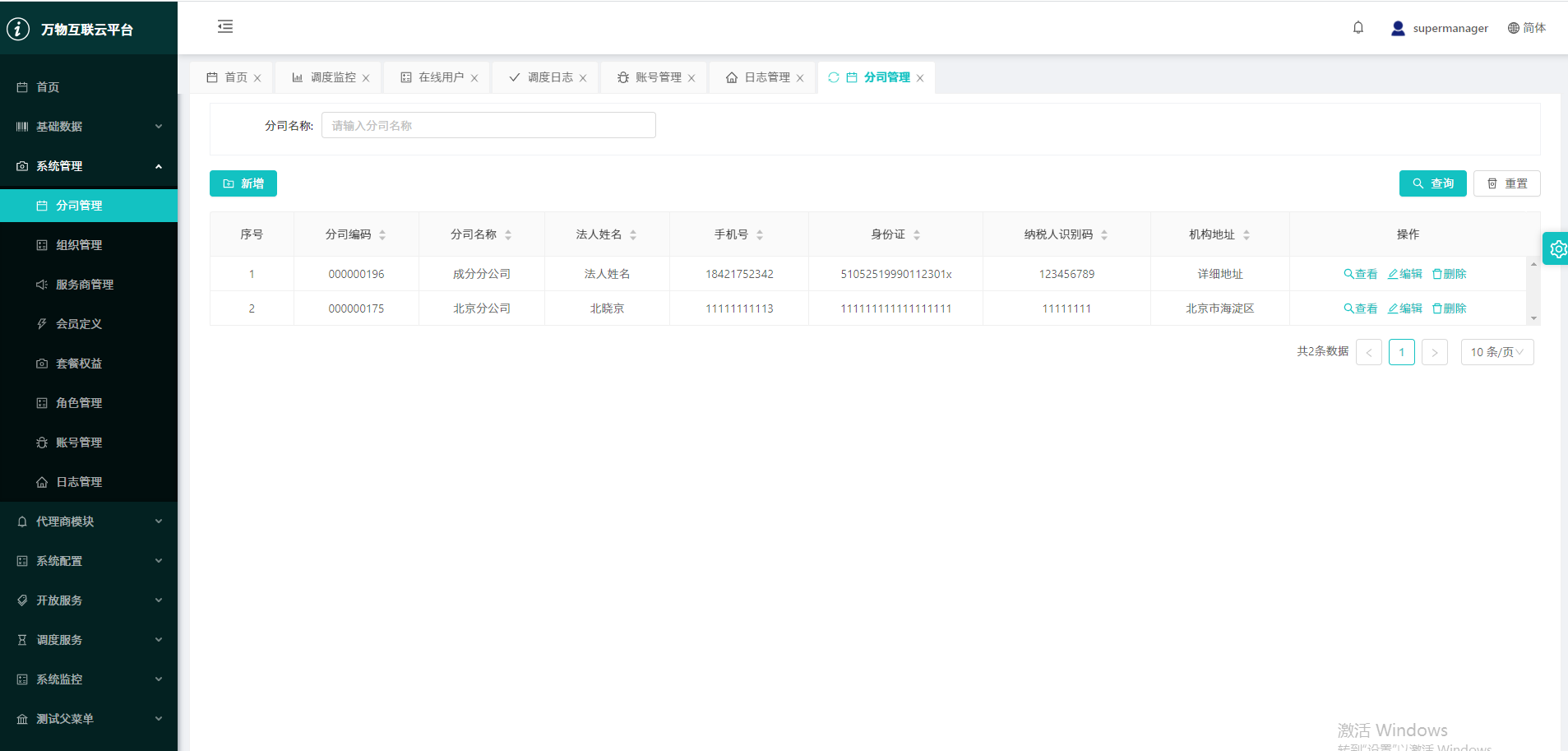
2、新增分司:点击【新增】按钮,页面弹窗显示需要填写的参数信息;必填项参数有分公司名称、法人姓名、电话、详细地址、身份证号;邮箱,识别码;业务描述,备注,营业执照,点击【提交】按钮即可添加
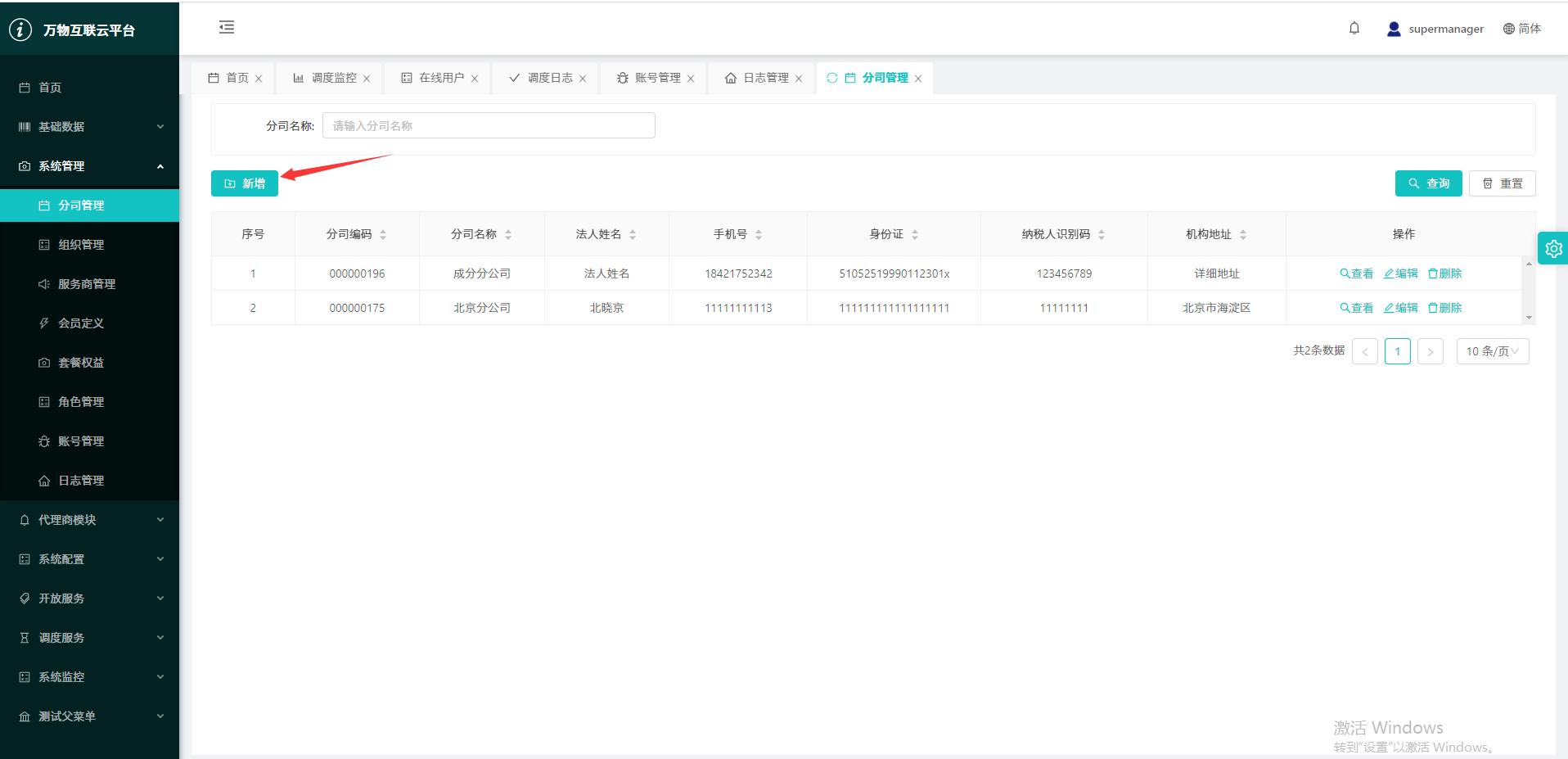
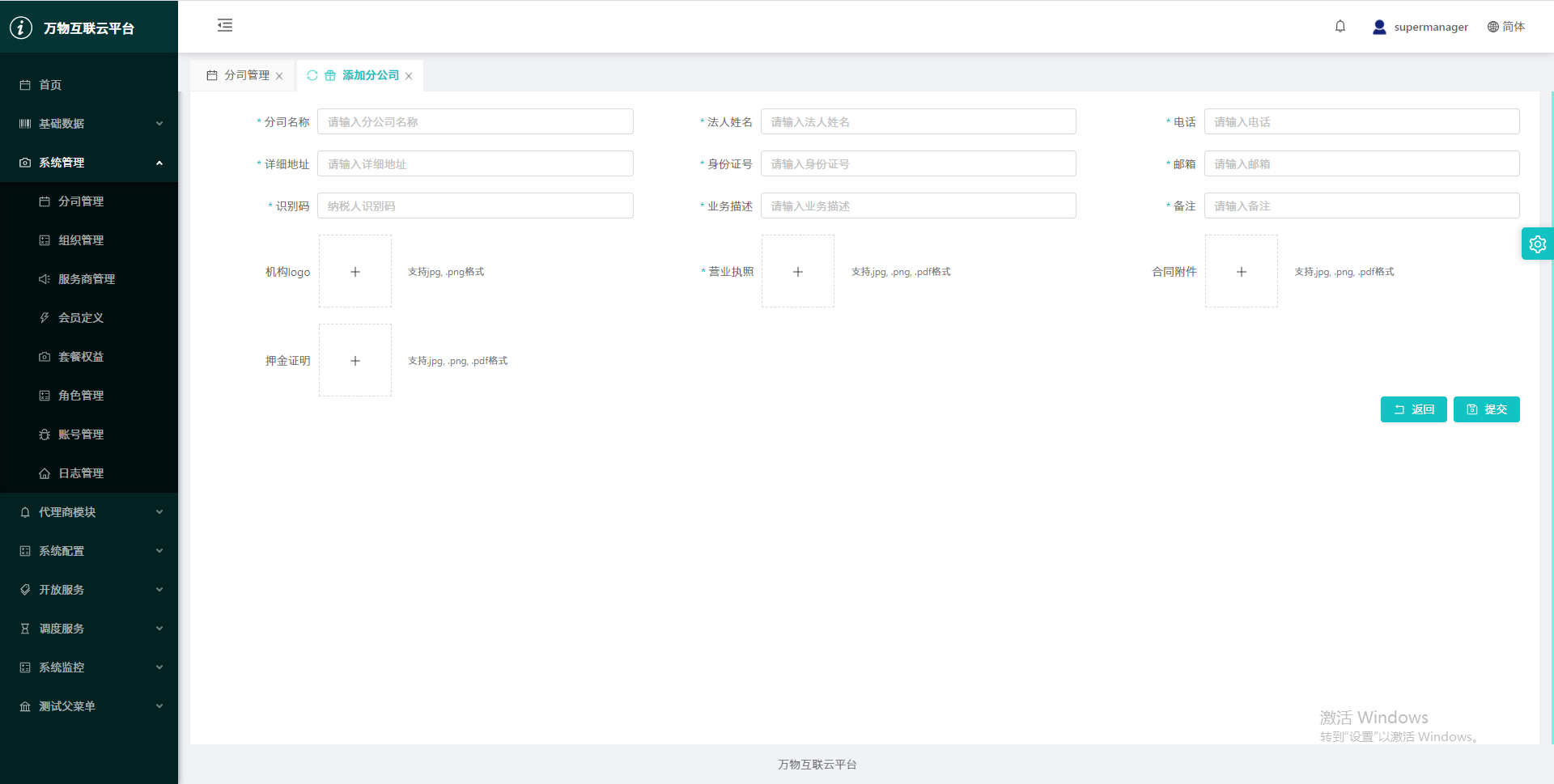
3、修改分公司:选择列表中某个分公司,点击【编辑】按钮,页面弹窗显示需要修改的参数信息法人姓名、电话、详细地址、身份证号;邮箱,识别码;业务描述,备注,营业执照,点击【提交】按钮即可添加
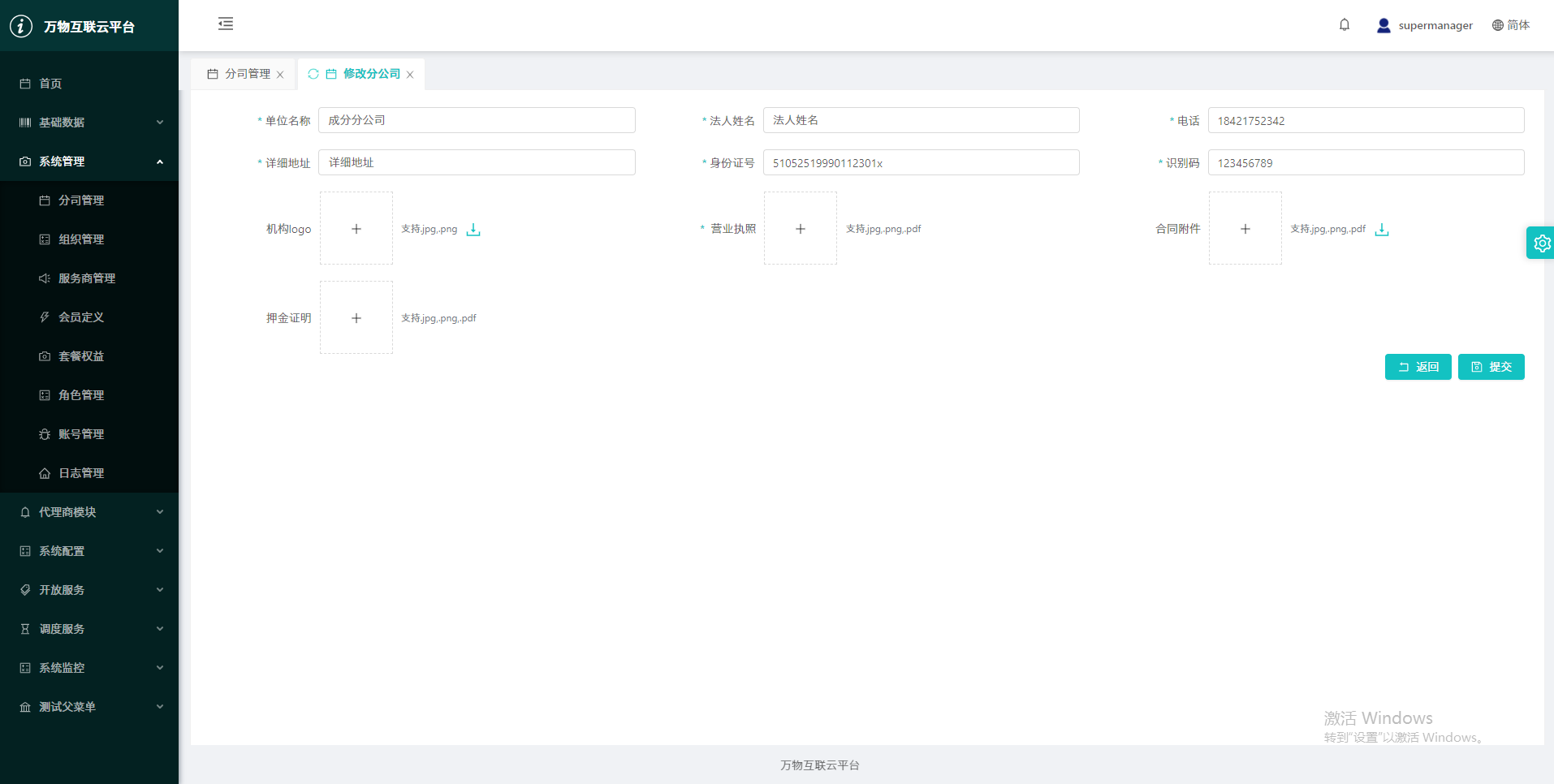
4、点击此按钮,可查看上传的图片或文件
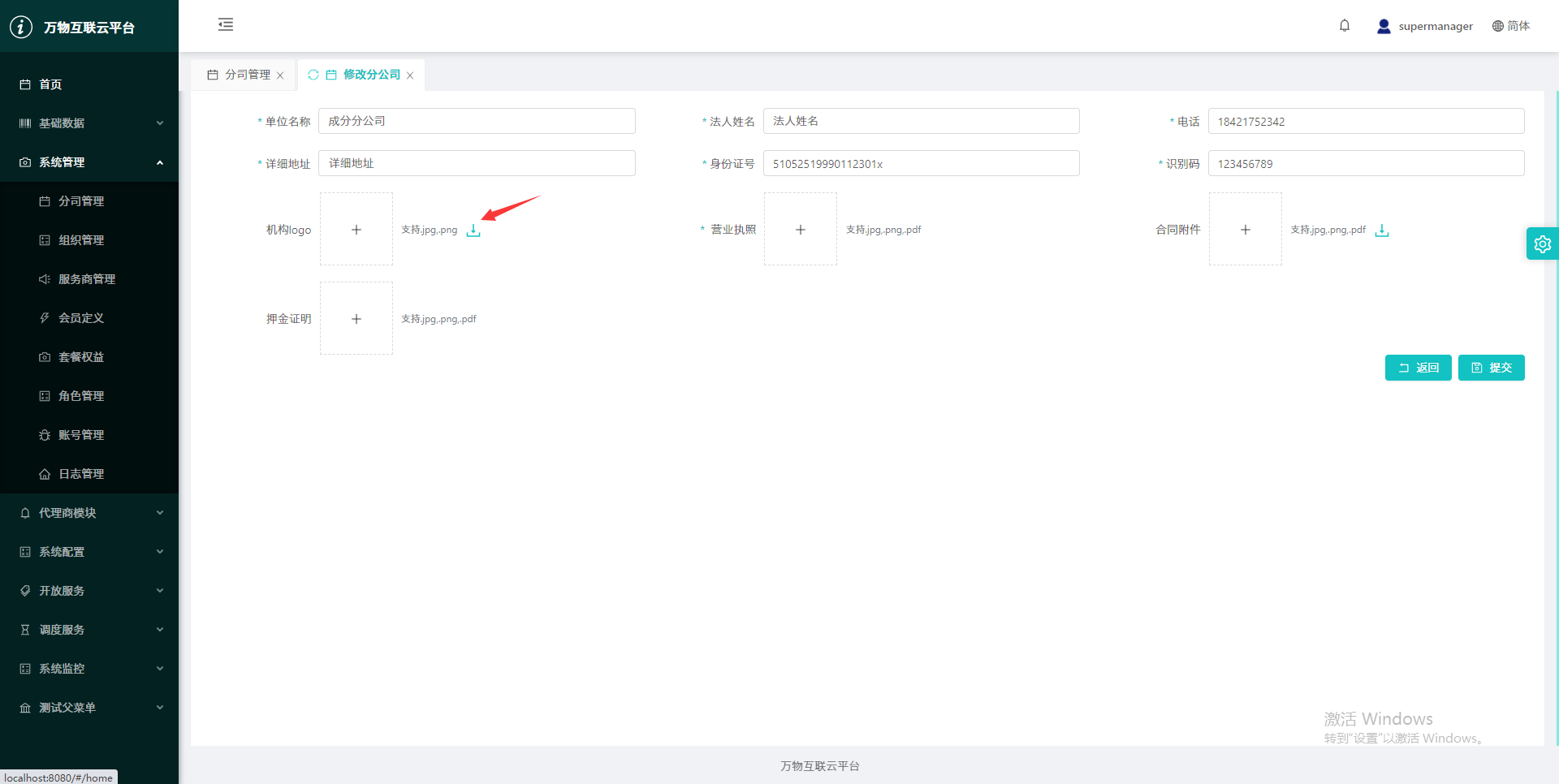
5、查看分司详情,点击列表中查看按钮,可查看分司详情,分司情况,所辖账户,所辖部门
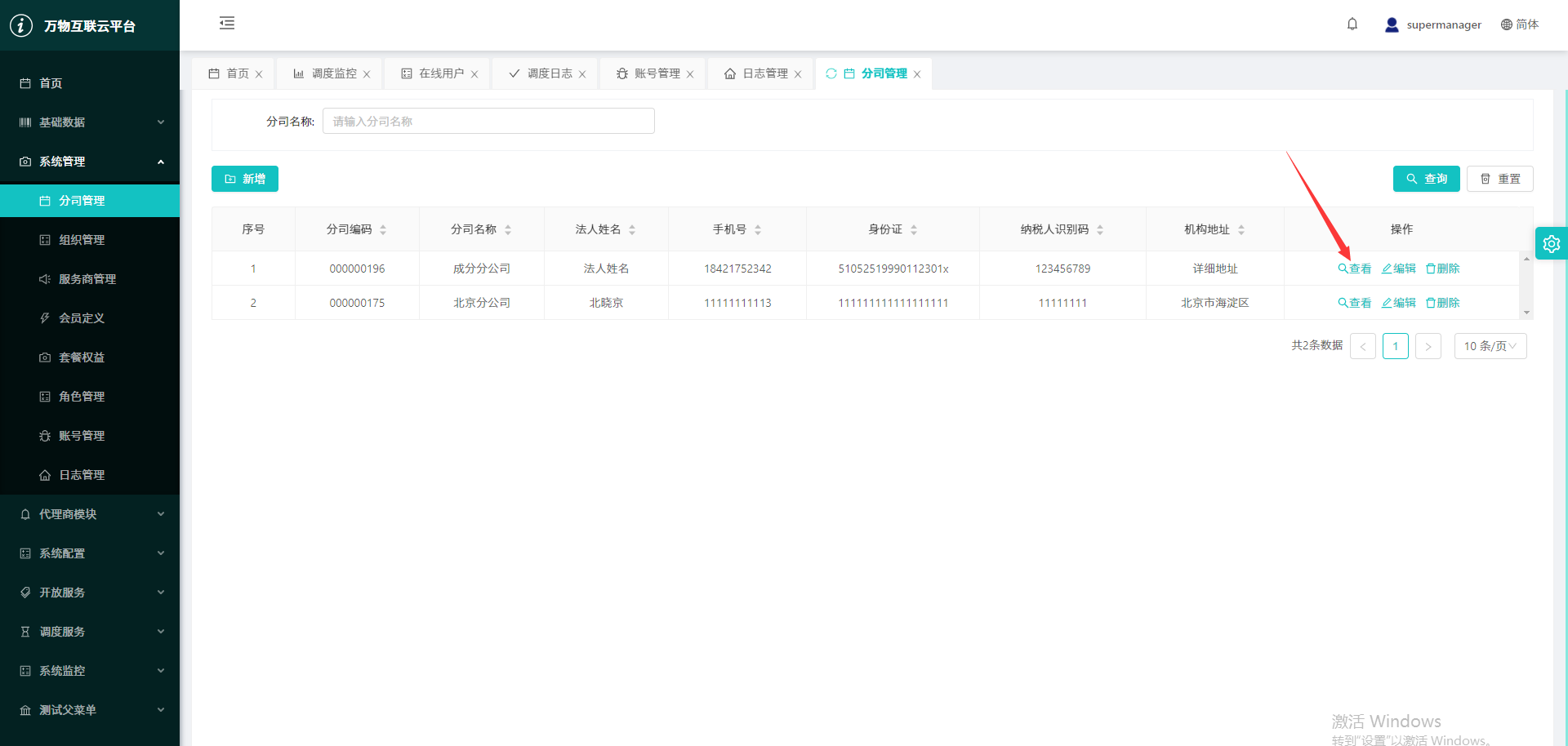
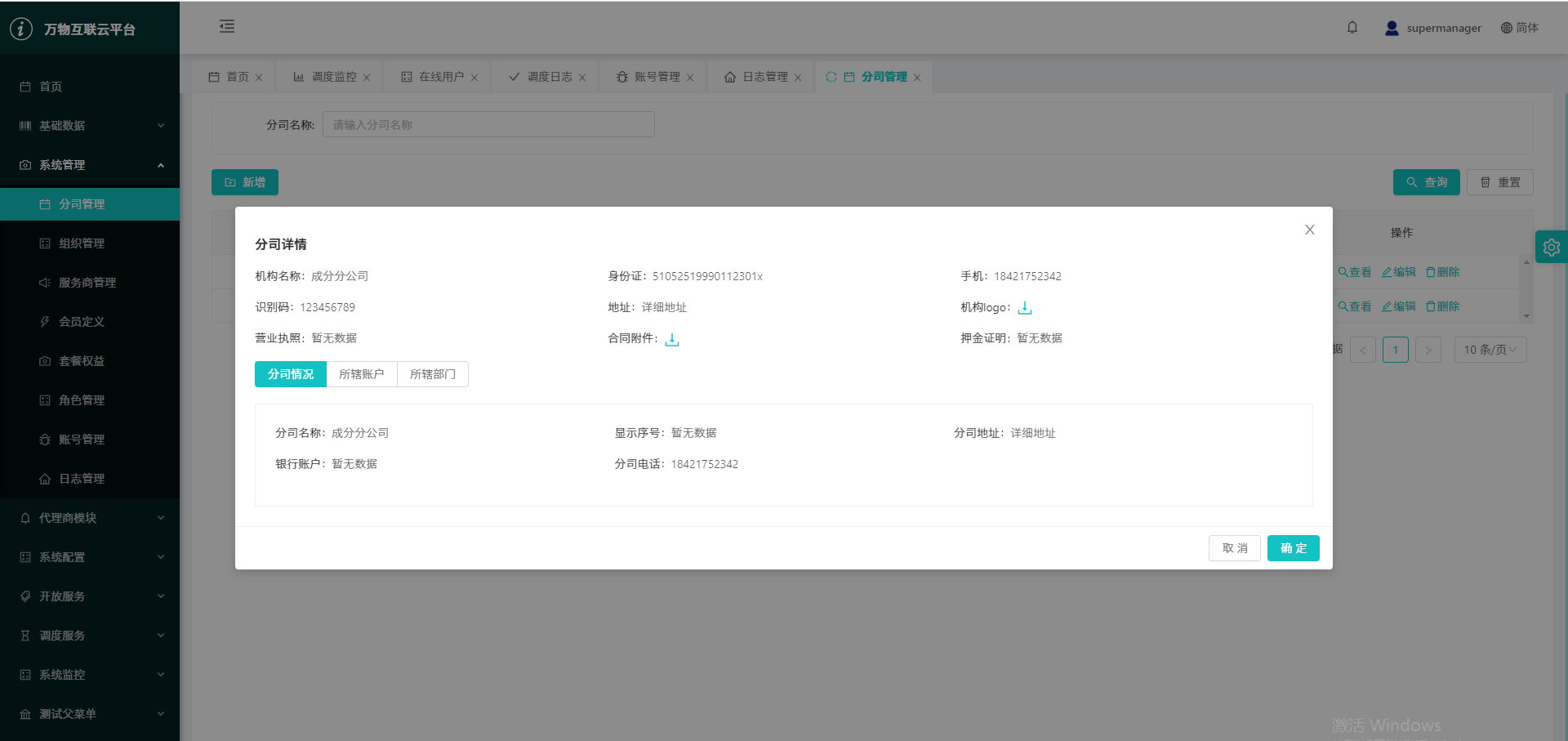
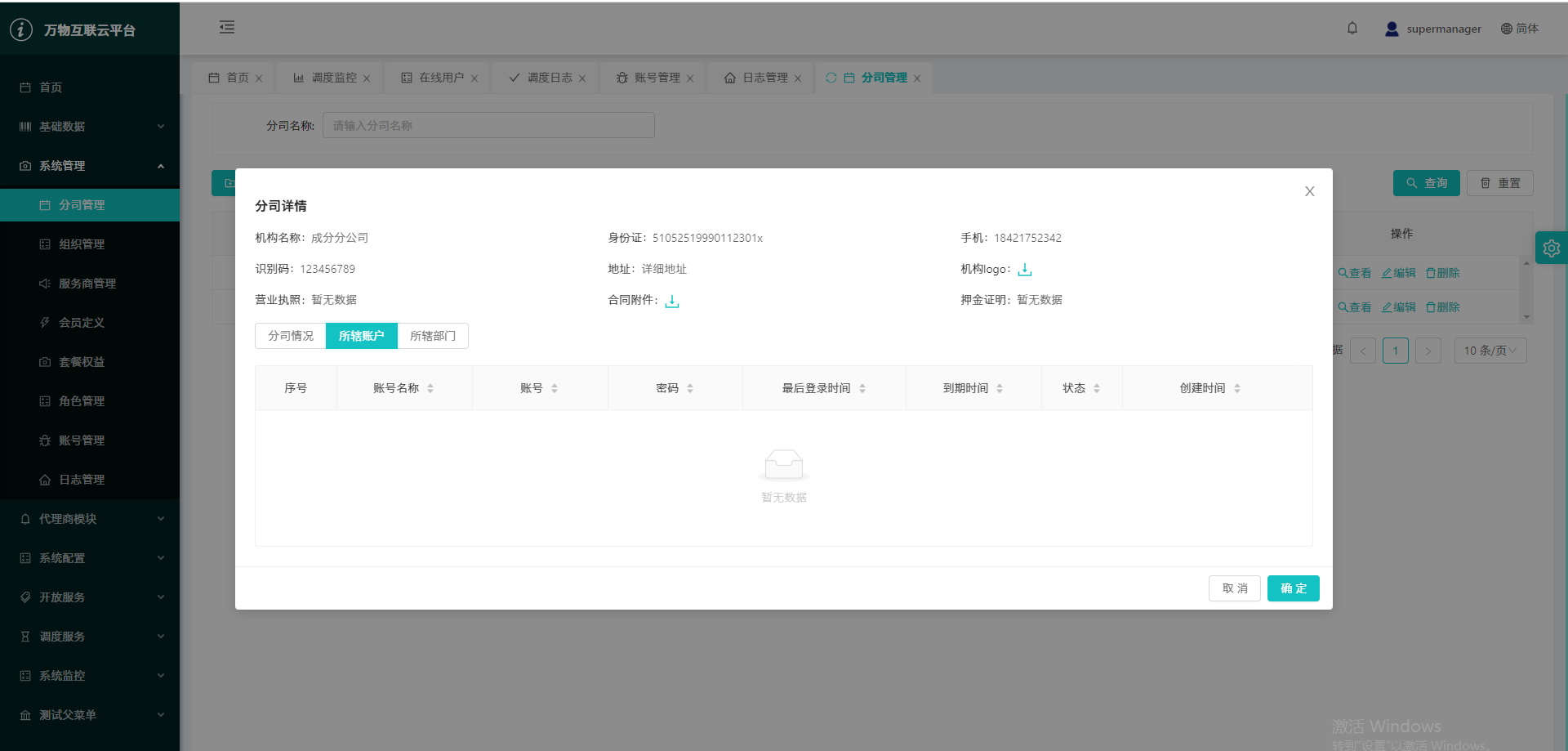
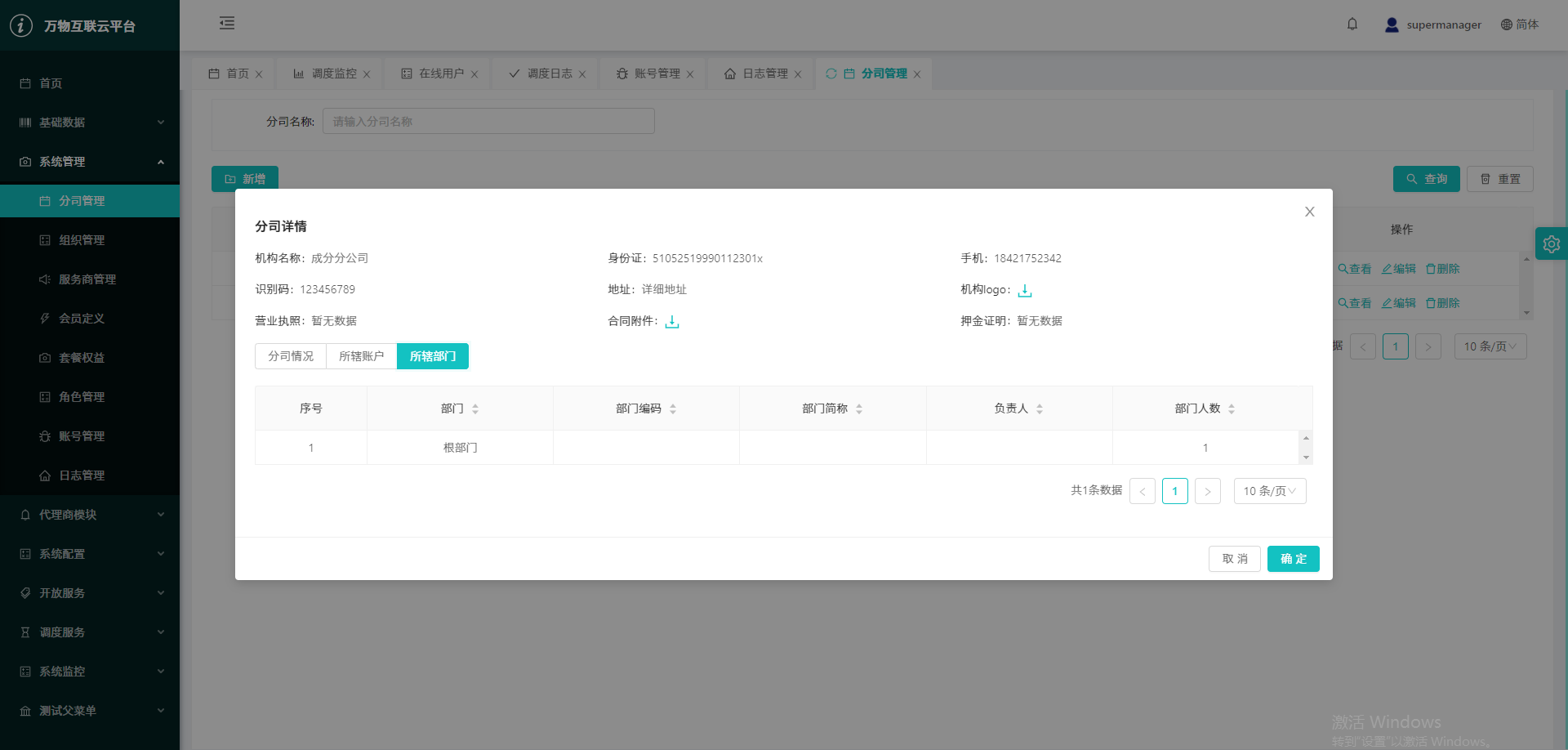
- 前言
- 登录
- 首页
- 接入管理
- 微信公众号
- 调度服务
- 调度监控
- 系统管理
- 单位组织
- 角色管理
- 账号管理
- 日志管理
- 分司管理
- 套餐权益
- 会员定义
- 系统配置
- 路由配置
- 参数配置
- 属性配置
- 树形设置
- 服务接口
- 访问设置
- 系统监控
- 在线用户
- 内存数据
- 系统变量
- 外访数据
- 到访数据
- 静态字典
- 元数据
- 操作记录
- 操作手册
- 新增页面
- 注册路由
- 添加路由
- 给角色分配路由
- 账号分配角色
- 耗时操作
- 导出文件-进度条
- 平台版本更新
- 修设置页签标题不生效的bug
- 修复高级表格组件分页属性不支持 boolean 类型的问题
- 修复带查询参数的路由导致多页签出现页面多开问题
- 路由配置增加动态路由参数支持 和 高亮菜单配置
- 多页签模式下配置是否缓存页面的功能
- 修复异步路由部分配置不生效问题
- 修复混合模式下菜单权限过滤无效问题
- 修复异步路由加载异常问题
- 开放服务
- 客户端服务
- 服务列表
- 请求历史
- 请求服务
- 平台移动端
- 移动端-系统监控
- 移动端-日志管理
- 移动端-在线用户
- 移动端-内存数据
- 移动端-系统变量
- 移动端-外访数据
- 移动端-操作记录
- 移动端-到访数据
- 移动端-静态字典
- 移动端-元数据
- 移动端-开放服务
- 移动端-客户端服务
- 移动端-服务列表
- 移动端-请求历史
- 移动端-请求服务
- 移动端-调度服务
- 移动端-调度监控
- 移动端-系统设置
- 移动端-属性设置
- 移动端-参数设置
- 移动端-树形设置
- 移动端-系统管理
- 移动端-账号管理
- 移动端-角色管理
- 移动端-组织管理
